"Eu tenho que enviar um contrato de PDF com a assinatura de um cliente importante, que requer para assinar digitalmente PDF. Existe alguma maneira pode me ajudar a descobrir isso? "
PDF tem sido amplamente utilizada para documentos como contratos, notas fiscais, questionários, recibos e muito mais. Podemos deparar com muitos casos que precisam assinar digitalmente arquivos PDF, que vai nos ajudar a evitar o desperdício de tempo para imprimir os arquivos e assiná-las com caligrafia. E poderia ser a conservação ambiental em escritório sem papel. Quer saber como assinar digitalmente um documento PDF? Não se preocupe. Aqui está a solução para você.
Parte 1: Como assinar digitalmente um PDF no Mac
Para assinar PDF no Mac, eu gostaria de apresentá-lo a usar iSkysoft PDF Editor Pro para Mac , que lhe fornece uma solução tudo-em-um para trabalhar em PDFs. Você pode assinar rapidamente documentos PDF com assinatura e carimbo modelos manuscritas personalizados com este programa. Este PDF signatário Mac permite que você escolha um selo desejado para assinatura a partir dos modelos de selos existentes. Você também pode criar um novo selo ou assinatura de capturado imagem e assinatura manuscrita para assinar PDF. Basta seguir o guia abaixo para adicionar assinatura para PDF.
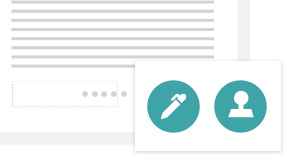
1 Sign PDF com selos
Vá para o menu "Arquivo" e clique na opção "Abrir" para importar o arquivo PDF que você deseja. E o arquivo será aberto com o programa.
Agora vá até a parte superior da barra de ferramentas e clique na guia "selo" para mostrar a lista drop-down com modelos exclusivos. Você pode clicar no botão "Mais" para mostrar mais modelos para escolher. Clique em um modelo Stamp desejado e, em seguida, voltar para o PDF para colocar o selo em qualquer posição que você deseja.
2 Sign PDF com assinatura manuscrita
Primeiro você tem que criar sua própria assinatura manuscrita. Para fazê-lo, assinar o seu nome em um papel e depois digitalizá-lo ou tirar uma foto dele para salvá-lo como um arquivo de imagem no formato JPG ou PNG. Ao fazer isso, você pode reutilizar a assinatura e adicionar assinatura para PDF a qualquer hora que você precisa.
Em seguida, inicie o signatário PDF. Na interface principal, clique Stamp> Mais. Você vai ter uma janela pop-up para importar sua assinatura manuscrita. Agora clique no botão + no canto inferior esquerdo para abrir a janela com a opção de "Criar Novos Selos". E você pode selecionar a opção de importar sua assinatura manuscrita digitalizado e adicioná-lo ao seu arquivo PDF "Criar selo do arquivo de imagem".
Parte 2. Como assinar um PDF no iPad
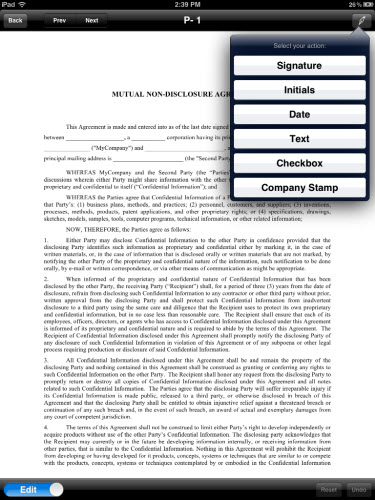
Quando você está em uma viagem ou fora, com apenas iPad, mas precisa urgentemente assinar um PDF, a melhor maneira é instalar um signatário PDF em seu iPad. Existem centenas de ferramentas de PDF para ajudá-lo a adicionar assinatura para PDF no iPad, mas a maioria deles são pagos versão. Aqui eu gostaria de apresentá-lo a um signatário PDF gratuito para iPad, SignEasy, que ajuda você a assinar e enviar arquivos PDF em movimento.
- Passo 1. Se você quiser assinar PDF com assinatura manuscrita, você primeiro precisa analisar o seu assinatura manuscrita ou tirar uma foto da assinatura para salvá-lo como uma imagem. Em seguida, sincronizar a imagem para o seu iPad .
- Passo 2. Baixe SignEase da iTunes Store e instalá-lo em seu iPad. Em seguida, inicie Signeasy. E importar o arquivo PDF para o aplicativo com o botão "Open In".
- Passo 3. Agora você pode se inscrever diretamente PDF com o dedo ou uma caneta. Ou você pode inserir sua assinatura manuscrita para assinar o PDF. Por fim, salve as alterações e enviar o documento PDF para o seu cliente por e-mail.
Parte 3. Como assinar um PDF on-line
Você também pode assinar eletronicamente PDF on-line com a ajuda de PDFzen. É um signatário PDF on-line gratuito que lhe permite adicionar assinatura para PDF com a assinatura inicial ou a sua assinatura personalizada. Basta seguir os passos abaixo simples para começar a assinar um PDF online.
- Passo 1: Vá para pdfzen.com e clique no botão "Selecione um arquivo" para importar o documento PDF.
- Passo 2: Em seguida, clique no botão Assinar. E na janela pop-up, clique em "Nova assinatura" para assinar diretamente o PDF.
- Passo 3: Se você quiser adicionar assinatura para PDF com a opção "Escolher assinatura", você precisa primeiro se cadastrar uma conta PDFzen e fazer login para fazer upload de sua assinatura personalizada.
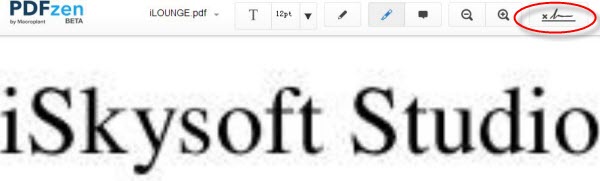
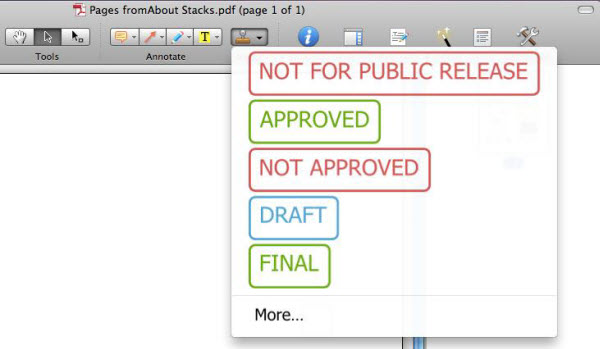
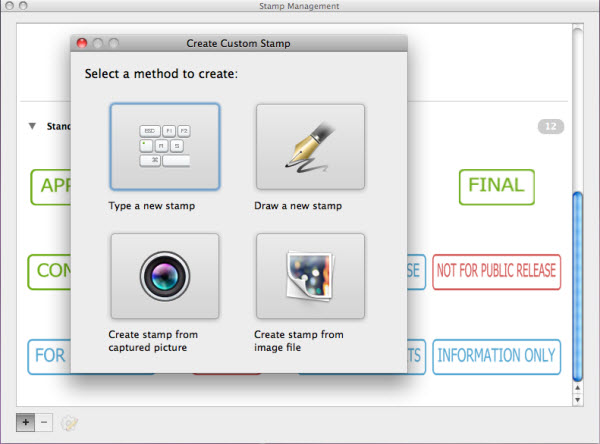



 Escolha o seu país
Escolha o seu país